컴퓨터 성능을 향상시키는 방법은 여러 가지가 있으며, 사용하는 용도에 따라 적용할 수 있는 방법들이 다릅니다. 예를 들어, 게임을 많이 하거나, 고해상도 영상 편집을 하는 사람들은 성능 향상이 필요하고, 일반적인 작업을 주로 하는 사람들은 성능 향상이 크게 필요하지 않을 수 있습니다. 아래에서 다양한 방법을 소개하고, 컴퓨터 성능을 향상시키는 방법을 블로그 글 형식으로 상세하게 설명해드릴게요.

컴퓨터 성능 향상 방법: 속도를 높이고 작업 효율성을 극대화하는 방법
컴퓨터를 오래 사용하다 보면 속도가 느려지거나, 처리 능력이 떨어지는 경우가 많습니다. 게임, 영상 편집, 혹은 여러 작업을 동시에 처리할 때 더 빠른 성능을 원한다면, 몇 가지 방법을 통해 성능을 크게 향상시킬 수 있습니다. 이 글에서는 컴퓨터 성능 향상 방법을 하드웨어와 소프트웨어 측면으로 나누어 상세히 설명하겠습니다.
1. 하드웨어 업그레이드
컴퓨터의 성능을 크게 향상시키는 방법은 바로 하드웨어 업그레이드입니다. 하드웨어는 컴퓨터의 성능에 직접적인 영향을 미칩니다. 주요 하드웨어 업그레이드 방법은 다음과 같습니다.
1.1 SSD로 교체
- HDD에서 SSD(Solid State Drive)로 교체하면 컴퓨터의 부팅 속도와 파일 읽기/쓰기 속도가 급격히 빨라집니다. 특히 운영체제와 주요 프로그램을 SSD에 설치하면 전반적인 시스템 반응 속도가 크게 향상됩니다.
- HDD는 회전하는 디스크를 사용하지만, SSD는 플래시 메모리 방식으로 더 빠른 속도를 제공합니다. SSD는 수명이 길고, 발열도 적습니다.
1.2 RAM 추가
- **RAM(랜덤 액세스 메모리)**은 컴퓨터가 작업을 처리할 때 사용되는 메모리입니다. 여러 프로그램을 동시에 실행하거나 멀티태스킹을 자주 하는 경우, RAM 용량이 부족하면 컴퓨터가 느려지게 됩니다.
- 보통 8GB 이상의 RAM을 권장하지만, 16GB 이상이면 더욱 원활한 성능을 보장합니다. DDR4 RAM이나 DDR5 RAM을 사용하면 성능 향상에 효과적입니다.
1.3 그래픽 카드 업그레이드
- 게임을 자주 하거나 고해상도 영상 편집, 3D 작업을 하는 경우, 그래픽 카드(GPU)의 성능이 매우 중요합니다. 최신 그래픽 카드를 장착하면 게임과 고사양 작업에서 프레임 레이트가 높아지고, 영상 렌더링도 빠르게 진행됩니다.
- 예를 들어, NVIDIA GeForce RTX 시리즈나 AMD Radeon RX 시리즈 그래픽 카드는 고성능 작업을 처리하는 데 탁월합니다.
1.4 프로세서(CPU) 업그레이드
- CPU는 컴퓨터의 두뇌 역할을 하는 핵심 부품입니다. 다중 작업을 많이 하거나 게임과 같은 고사양 작업을 자주 할 경우, 고성능 CPU로 교체하는 것이 좋습니다.
- 최신 세대의 Intel Core i7 또는 AMD Ryzen 7 이상을 선택하면 성능이 크게 향상됩니다. 다만, CPU를 교체하면 메인보드도 함께 교체해야 할 수도 있습니다.
1.5 쿨링 시스템 강화
- 컴퓨터가 과열되면 성능이 떨어지고, 부품의 수명이 짧아질 수 있습니다. CPU 쿨러나 그래픽 카드 쿨러를 업그레이드하여 온도를 낮추면, 성능이 더 안정적으로 유지될 수 있습니다.
- 수냉식 쿨러는 공기보다 더 효율적으로 열을 방출할 수 있기 때문에, 고성능 컴퓨터에서 매우 유용합니다.
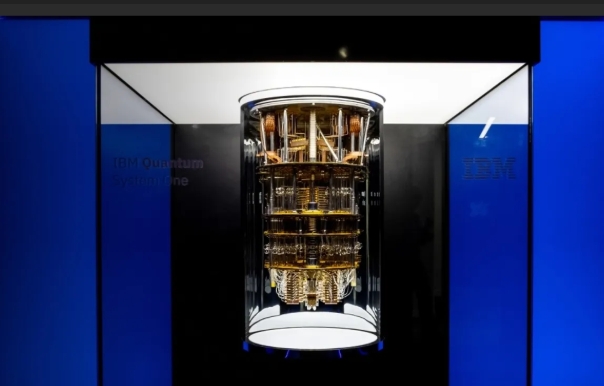
2. 소프트웨어 최적화
하드웨어 업그레이드 외에도, 소프트웨어를 최적화하는 방법으로 성능을 크게 향상시킬 수 있습니다. 프로그램이 제대로 최적화되지 않으면, 시스템 자원을 낭비하고 성능이 떨어질 수 있기 때문입니다.
2.1 불필요한 프로그램 제거
- 컴퓨터를 사용하다 보면, 잘 사용하지 않는 불필요한 프로그램들이 쌓이게 됩니다. 이 프로그램들이 시스템 자원을 차지하여 컴퓨터 성능을 저하시킬 수 있습니다.
- 제어판에서 불필요한 프로그램을 제거하고, 시작 프로그램 목록에서 불필요한 항목들을 비활성화하면 성능이 향상됩니다.
2.2 디스크 정리 및 최적화
- 디스크 정리를 통해 불필요한 임시 파일, 캐시, 로그 파일 등을 삭제하여 공간을 확보할 수 있습니다. 또한, 디스크 조각 모음을 통해 하드 디스크의 성능을 최적화할 수 있습니다.
- SSD에서는 TRIM 명령어를 사용하여 성능을 최적화하고, 하드 디스크에서는 디스크 조각 모음을 수행해 파일을 효율적으로 관리할 수 있습니다.
2.3 시스템 업데이트 및 드라이버 설치
- **운영체제(OS)**와 드라이버가 최신 버전인지 확인하고, 업데이트가 필요한 경우 반드시 업데이트를 해야 합니다. 최신 버전의 시스템과 드라이버는 버그 수정 및 성능 최적화를 포함하고 있어 컴퓨터 성능을 높이는 데 중요한 역할을 합니다.
- 그래픽 카드 드라이버, 네트워크 드라이버, 오디오 드라이버 등을 주기적으로 업데이트하면 성능 개선 효과를 볼 수 있습니다.
2.4 바이러스 및 악성 코드 검사
- 컴퓨터에 악성 코드나 바이러스가 있으면 시스템 성능이 떨어지기 때문에, 안티바이러스 프로그램을 사용하여 정기적으로 검사를 해야 합니다.
- 바이러스가 시스템 자원을 차지하거나 데이터를 감염시키는 경우, 컴퓨터 속도가 현저히 저하됩니다. 바이러스를 제거하면 성능이 개선됩니다.
2.5 시작 프로그램 관리
- 컴퓨터를 켤 때 자동으로 실행되는 시작 프로그램이 너무 많으면, 부팅 시간이 길어지고 시스템 자원을 낭비하게 됩니다. 작업 관리자에서 시작 프로그램을 관리하여 불필요한 항목을 비활성화하면 컴퓨터 부팅 속도가 빨라지고 성능이 향상됩니다.
3. 결론: 성능 향상의 최적화 방법
컴퓨터 성능 향상은 하드웨어 업그레이드와 소프트웨어 최적화가 균형을 이루어야 합니다. 하드웨어 업그레이드를 통해 속도와 효율성을 향상시킬 수 있으며, 소프트웨어 최적화를 통해 컴퓨터가 최적 상태로 운영되도록 도와줍니다. 자신의 사용 용도에 맞춰 필요한 부분을 업그레이드하고, 주기적인 유지 관리로 성능을 지속적으로 향상시킬 수 있습니다.
하드웨어 업그레이드는 비용이 들지만, 성능 향상의 효과가 크며, 소프트웨어 최적화는 비용 부담 없이 누구나 쉽게 적용할 수 있는 방법입니다. 두 가지 방법을 조화롭게 사용하면 더 빠르고 효율적인 컴퓨터를 만들 수 있습니다.
컴퓨터 성능을 향상시키는 데 있어 중요한 점은 주기적인 점검과 관리입니다. 위에서 소개한 방법들을 꾸준히 실천하면, 컴퓨터가 더 오래, 빠르게 사용할 수 있습니다.
'it및 컴퓨터' 카테고리의 다른 글
| 애플 맥북 프로 M4 14인치 상세 정보 및 가격 정리 (2) | 2025.02.20 |
|---|---|
| 구글 드라이브 와 구글 공유 문서함 사용법 및 정리방법 (0) | 2025.02.19 |
| 기아 EV3: 전기차 대중화를 선도할 혁신적인 SUV (1) | 2025.02.19 |
| 사계절 푸른 사철나무: 특징부터 키우는 법까지 완벽 정리! (1) | 2025.02.19 |
| 갤럭시 S25 울트라 VS 아이폰 16 프로 맥스 성능 비교 (1) | 2025.02.18 |